- Автор Jason Gerald [email protected].
- Public 2024-01-19 22:13.
- Соңғы өзгертілген 2025-01-23 12:24.
Бұл wikiHow сізге MP3 ойнатқыш құрылғысына қосуға болатын ақысыз музыканы жүктеуді үйретеді.
Қадам
5 -ші әдіс: SoundCloud -тан музыка жүктеу
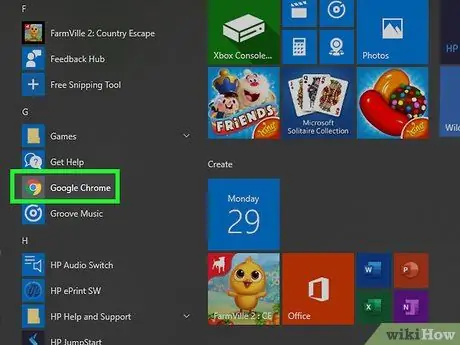
Қадам 1. Ашыңыз
Google Chrome.
Қызыл, сары, жасыл және көк допқа ұқсайтын Chrome қолданбасы белгішесін нұқыңыз немесе екі рет басыңыз.
Егер сіздің компьютеріңізде Google Chrome болмаса, оны https://www.google.com/chrome/ сайтына кіріп, «« түймесін басу арқылы орнатуға болады. CHROME ЖҮКТЕУ », Жүктелген файлды екі рет нұқыңыз және орнату нұсқауларын орындаңыз.
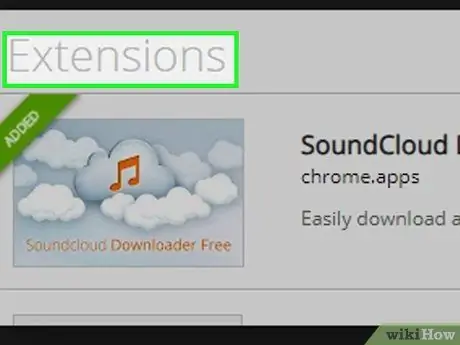
Қадам 2. «SoundCloud жүктеуші» кеңейтімін қосыңыз
Бұл тегін кеңейтім SoundCloud -тан музыка жүктеуге мүмкіндік береді:
- SoundCloud Downloader кеңейтімі бетіне өтіңіз.
- Басыңыз « ХРОМ ҚОСУ ”.
- Басыңыз « Кеңейтім қосу »Сұралған кезде.
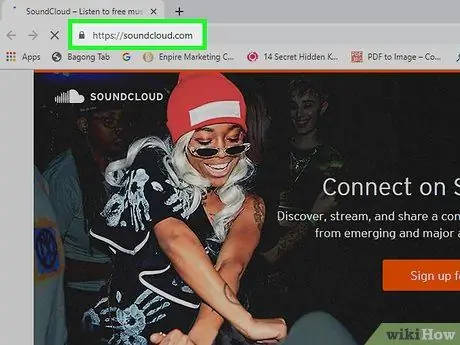
Қадам 3. SoundCloud ашыңыз
Https://soundcloud.com/ сайтына Google Chrome арқылы кіріңіз.
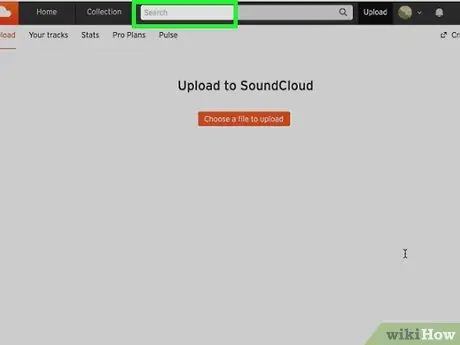
Қадам 4. Жүктеп алғыңыз келетін әнді іздеңіз
SoundCloud негізгі бетінің жоғарғы жағындағы іздеу жолағын нұқыңыз, содан кейін жүктегіңіз келетін әннің атауын теріп, Enter пернесін басыңыз.
Сондай -ақ, орындаушының (немесе альбомның) атын енгізуге немесе музыка жанрын іздеуге болады
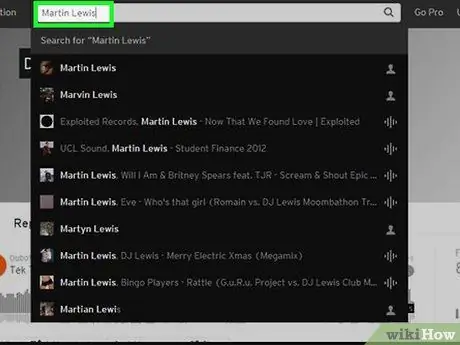
Қадам 5. Жүктеп алғыңыз келетін әнді табыңыз
MP3 ойнатқышына қосқыңыз келетін әнді тапқанша сырғытыңыз.
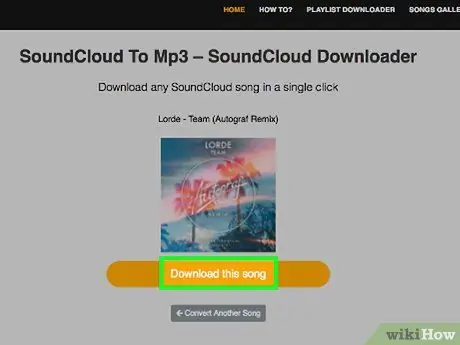
Қадам 6. Жүктеу түймесін басыңыз
Бұл түйме ән тақырыбы мен дыбыс толқынының астында орналасқан. Ән бірден компьютерге жүктеледі.
Файл жүктелмес бұрын жүктеуді растау немесе сақтау орнын таңдау қажет болуы мүмкін
2 әдісі 5: YouTube -тен музыка жүктеу
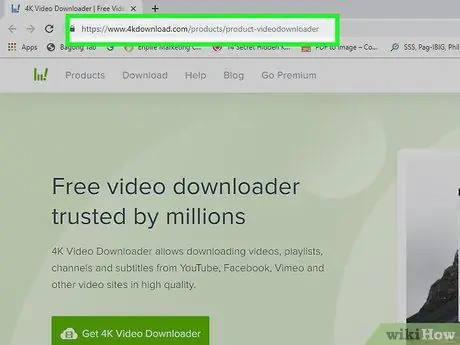
Қадам 1. 4K Video Downloader бағдарламасын компьютерге орнатыңыз
4K Video Downloader - бұл Windows және Mac компьютерлеріне арналған ақысыз бағдарлама. Сіз оны кез келген YouTube бейнесінің аудио нұсқасын, соның ішінде музыканы қолданатын бейнелерді жүктеу үшін пайдалана аласыз. Оны орнату үшін мына қадамдарды орындаңыз:
- Windows - https://www.4kdownload.com/products/product-videodownloader өтіңіз, «түймесін басыңыз. 4K бейне жүктеушіні алыңыз »Жүктелген орнату файлын екі рет нұқыңыз,« түймесін басыңыз. Иә »Сұрағанда, экрандағы орнату нұсқауларын орындаңыз.
- Mac - https://www.4kdownload.com/products/product-videodownloader өтіңіз, «түймесін басыңыз. 4K бейне жүктеушіні алыңыз »Жүктелген орнату файлын екі рет шертіңіз, қажет болса орнатуды тексеріңіз,« 4K Video Downloader »белгішесін басып,« Applications »қалтасына сүйреңіз және экрандағы нұсқауларды орындаңыз.
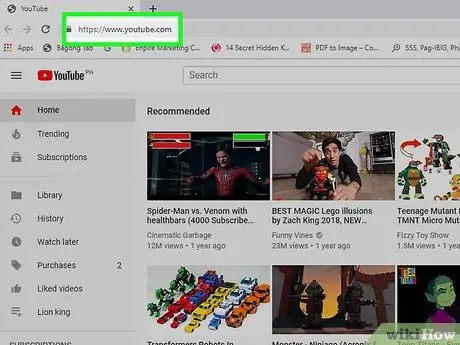
Қадам 2. YouTube ашыңыз
Компьютердің веб -шолушысы арқылы https://www.youtube.com/ сайтына кіріңіз. Осыдан кейін YouTube -тің негізгі беті пайда болады.
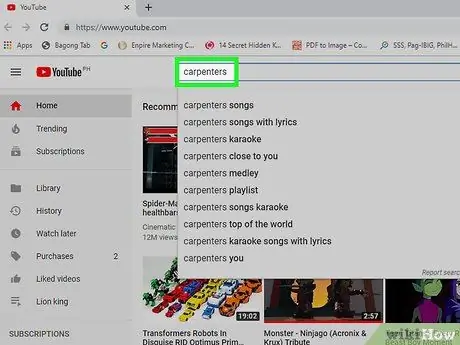
Қадам 3. Қажетті әнді табыңыз
YouTube бетінің жоғарғы жағындағы іздеу жолағын нұқыңыз, содан кейін жүктегіңіз келетін әннің атауын енгізіп, Enter пернесін басыңыз.
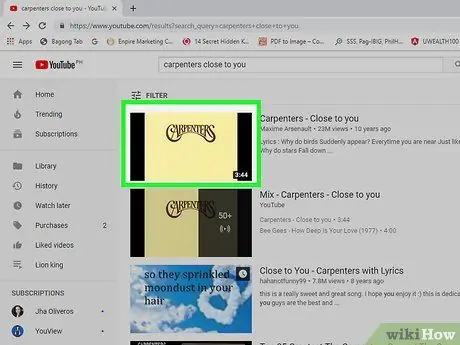
Қадам 4. Бейнелерді таңдаңыз
Сақталғысы келетін аудио бар бейнені басыңыз. Осыдан кейін бейне ашылады.
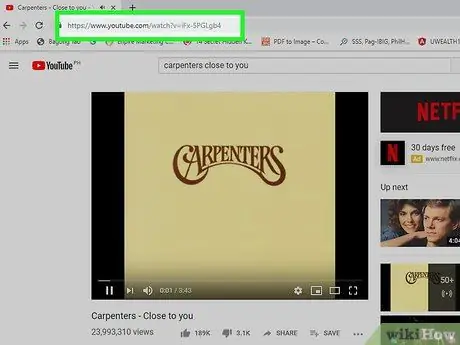
Қадам 5. Бейне мекенжайды көшіру
Браузер терезесінің жоғарғы жағындағы мекенжай жолағынан бейненің толық мекенжайын таңдаңыз, содан кейін Ctrl+C (Windows) немесе Command+C (Mac) пернелерін басыңыз.
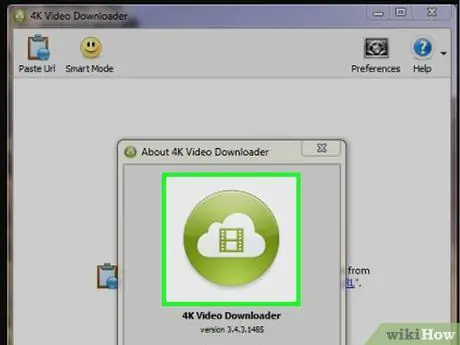
Қадам 6. 4K Video Downloader бағдарламасын ашыңыз
Бағдарламаны ашу үшін жасыл және ақ түсті 4K Video Downloader қолданба белгішесін нұқыңыз немесе екі рет басыңыз.
Mac компьютерлерінде 4K Video Downloader белгішесін «Қолданбалар» қалтасынан табуға болады
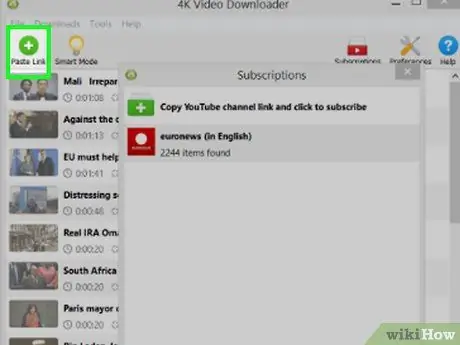
Қадам 7. Сілтемені қою түймешігін басыңыз
Ол терезенің сол жақ жоғарғы бұрышында. Көшірілген сілтеме қойылады және 4K Video Downloader сізге қажет бейнені бірден іздейді.
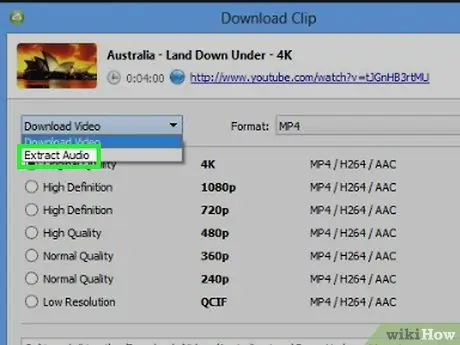
Қадам 8. Жүктеуші санатын аудиоға өзгертіңіз
Терезенің жоғарғы сол жақ бұрышындағы «Бейнені жүктеу» ашылмалы жолағын нұқыңыз, содан кейін « Дыбысты шығару »Ашылмалы мәзірінде.
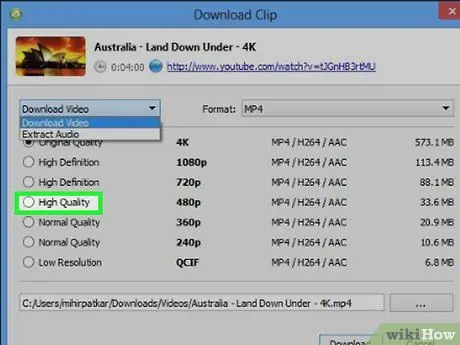
Қадам 9. Жүктеу сапасын таңдаңыз
Беттің ортасында қалаған сапаның жанындағы құсбелгіні қойыңыз (мысалы, «Жоғары сапа»).
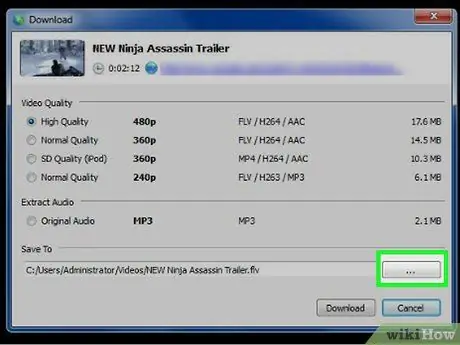
Қадам 10. Жүктеу орнын таңдаңыз
Батырмасын басыңыз » Шолу »Терезесінің төменгі оң жақ бұрышындағы MP3 файлдарын сақтау орны ретінде пайдаланғыңыз келетін қалтаны таңдап,« түймесін басыңыз. Сақтау ”.
- Mac компьютерінде «түймесін басыңыз. ⋯ «, және емес» Шолу ”.
- Әдетте, сіз оңай қол жетімді қалтаны таңдауыңыз керек (мысалы, «Жұмыс үстелі» қалтасы).
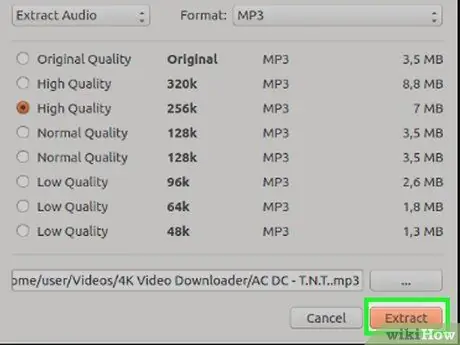
Қадам 11. Шығару түймешігін басыңыз
Ол терезенің төменгі жағында. Осыдан кейін бейне бірден MP3 файл ретінде таңдалған сақтау орнына жүктеледі.
4K Video Downloader әдетте авторлық құқық мәселелерін айналып өтсе де, сіз әлі де танымал музыканы жүктеуде қиындықтар туындауы мүмкін (мысалы, жақында танымал музыканттар шығарған музыка). Бір күн күтіп көріңіз және музыканы қайтадан жүктеп көріңіз немесе жаңа файл ескі жүктеуді түзете алатынын білу үшін қате файлын жоймай басқа файлды жүктеп көріңіз
5 -ші әдіс 3: Музыканы аудио мұрағаттан жүктеу
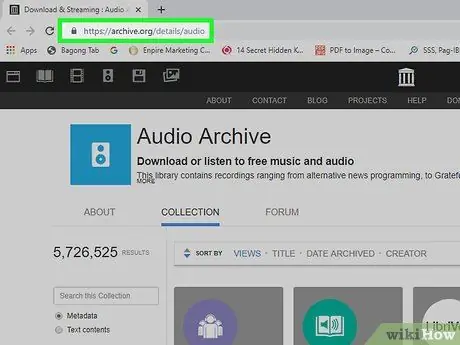
Қадам 1. Дыбыстық мұрағатты ашыңыз
Https://archive.org/details/audio веб -браузері арқылы өтіңіз.
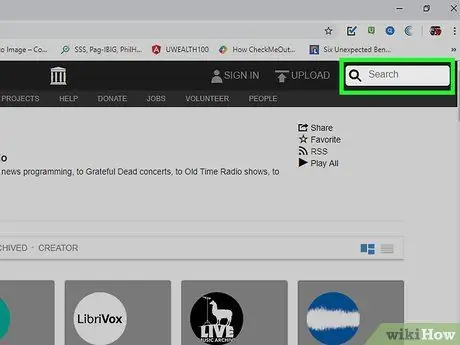
Қадам 2. Іздеу жолағын басыңыз
Бұл жолақ беттің сол жағында орналасқан.
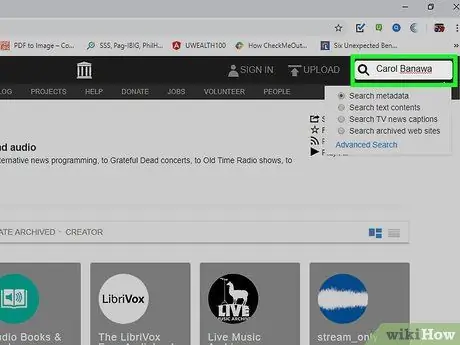
Қадам 3. Қажетті музыканы табыңыз
Әннің атын немесе орындаушының атын теріп, Enter пернесін басыңыз.
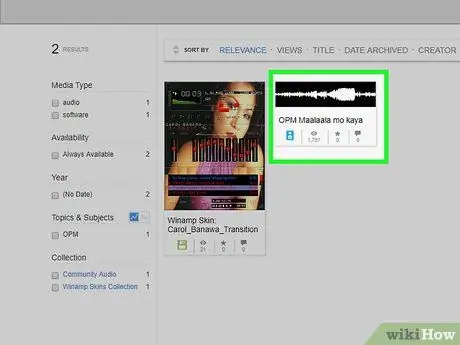
Қадам 4. Жүктеп алғыңыз келетін әнді таңдаңыз
Бетін ашу үшін жүктегіңіз келетін әннің атауын басыңыз.

Қадам 5. «ОПЦИЯЛАРДЫ ЖҮКТЕУ» бөліміне өтіңіз
Бұл сегмент беттің оң жақ шетінде.
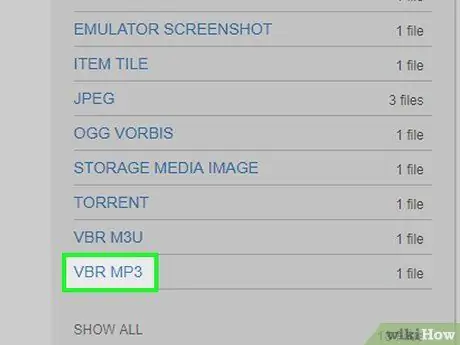
Қадам 6. VBR MP3 опциясын басыңыз
Бұл опция «ОПЦИЯЛАРДЫ ЖҮКТЕУ» сілтеме тобында. Осыдан кейін таңдалған әннің MP3 файлы компьютерге жүктеледі.
Файл компьютерге жүктелмес бұрын сізге жүктеуді растау немесе сақтау каталогын таңдау қажет болуы мүмкін
5 -ші әдіс 4: Музыкалық ағынды қосымшаларды жүктеу
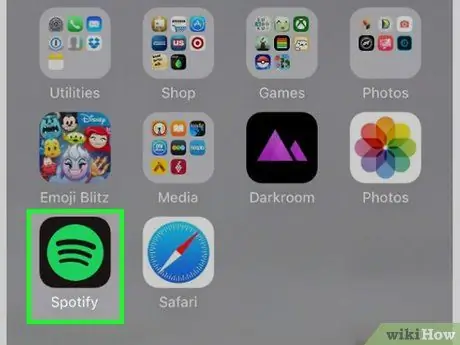
Қадам 1. Музыкалық ағындық қосымшаларды қашан пайдалануға болатынын біліңіз
Spotify және Pandora сияқты қосымшалар iPhone, iPad және Android құрылғылары сияқты смартфондар мен планшеттер үшін қол жетімді.
Егер сізде смартфон немесе iPod Touch емес, тұрақты MP3 ойнатқышы болса, сізге бұрын сипатталған әдістердің бірін қолдану қажет болады
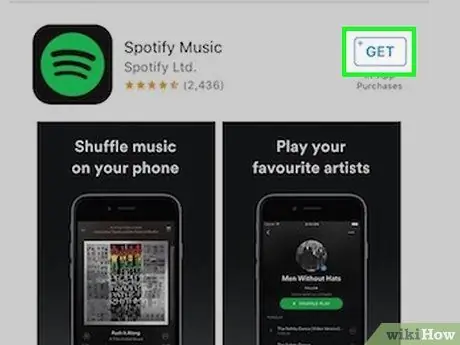
Қадам 2. Қолданбаны жүктеңіз
Кейбір танымал музыкалық ағынды қосымшаларға Spotify және Pandora кіреді, бірақ сіз құрылғының қолданбалар дүкенінде қол жетімді басқа ақысыз бағдарламаларды пайдалана аласыз. Қажетті қосымшаны таңдағаннан кейін қосымшаны жүктеп алыңыз:
-
iPhone - ашық
түртіңіз « Іздеу », Іздеу жолағын түртіңіз, қосымшаның атын теріңіз және« »түймесін басыңыз Іздеу «, таңдау » АЛУ «Қолданба атауының оң жағында» белгісін басыңыз, содан кейін Apple ID немесе Touch ID сұралған кезде енгізіңіз.
-
Android - ашық
Ойын дүкені, керекті ағындық қосымшаның атын теріп, «түймесін басыңыз. Іздеу », Қосымшаның атауын таңдаңыз,« түймесін басыңыз. ОРНАТУ және таңдаңыз « ҚАБЫЛДАҢЫЗ »Сұралған кезде.
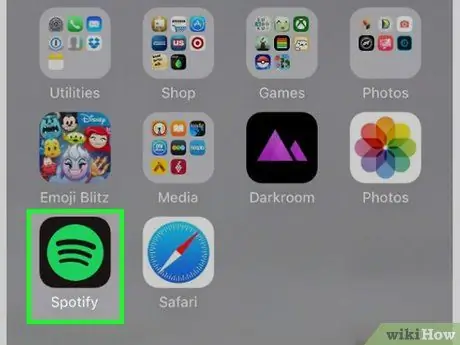
Қадам 3. Бағдарламаны ашыңыз
«Батырмасын басыңыз АШУ App Store немесе Play Store терезесінде »түймесін басыңыз немесе құрылғының негізгі экранындағы бағдарлама белгішесін түртіңіз.
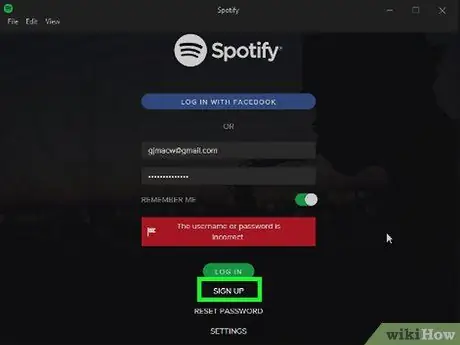
Қадам 4. Таңдалған қызметке тіркелу
Сілтемені басыңыз « Тіркелу »(Немесе ұқсас нәрсе), содан кейін тіркелгі жасау үшін пайда болатын форманы толтырыңыз.
Егер сізде есептік жазба болса, оған кіру ақпаратын (мысалы, электрондық пошта мекенжайы мен құпия сөзді) пайдаланып кіріңіз, содан кейін келесі қадамды өткізіп жіберіңіз

Қадам 5. Қызметтің бастапқы орнатылуын өткізіп жіберіңіз
Бұл процедура таңдалған бағдарламаға байланысты әр түрлі болады, бірақ әдетте сізге жанрды және/немесе таңдаулы музыкантты таңдау қажет болады.
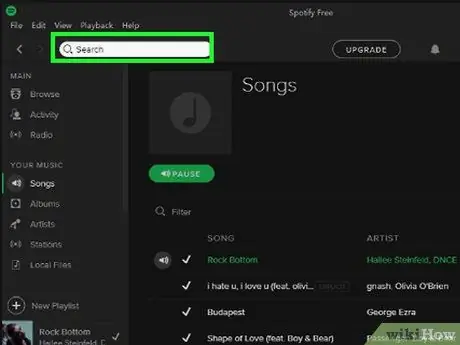
Қадам 6. Сіз тыңдағыңыз келетін музыканы таңдаңыз
Есептік жазбаны орнатуды аяқтағаннан кейін сіз әндерді, әртістерді, ойнату тізімдерін және басқа мазмұнды іздей аласыз. Мазмұн (мысалы, әндер) әдетте қол тигізгенде бірден ойнатылады.
Ағындық қосымшалардың ақысыз нұсқалары әдетте жарнамаға қолдау көрсетеді, сондықтан сіз жарнама және/немесе басқа таңдалмаған музыкамен араласпай ойнату тізімдерін жасай алмайсыз немесе ұнататын барлық әндерді таңдай алмайсыз
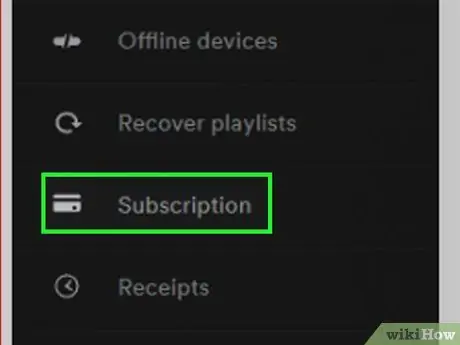
Қадам 7. Музыкалық қызметке жазылып көріңіз
Ай сайынғы қызметке жазылу арқылы сіз жарнамалардан арылып, үздіксіз музыка тыңдай аласыз.
Егер сіз Spotify қолдансаңыз, сізге қызметке компьютер арқылы жазылу қажет болады
5 -ші әдіс 5: MP3 ойнатқышқа музыка қосу
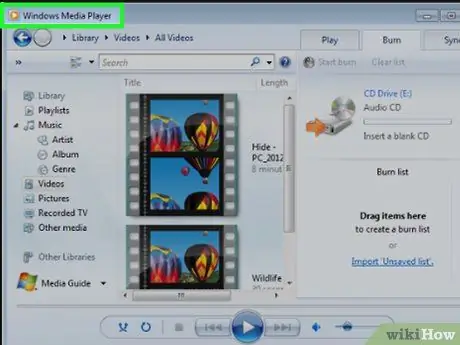
Қадам 1. Сізде дұрыс құрылғы түрі бар екеніне көз жеткізіңіз
Windows және Mac компьютерлерінде қалыпты MP3 ойнатқышқа музыка қосуға болады.
- IPhone немесе iPod сияқты iOS құрылғысына музыка қосу үшін әуенді компьютерге iTunes -ке қою керек, содан кейін құрылғыны iTunes -пен синхрондау қажет.
- Егер сіз Android смартфонына немесе планшетіне музыка қосқыңыз келсе, Google Play Music немесе USB кабелін пайдалануыңыз қажет.
- Егер сіз Windows Media ойнатқышы бар Windows компьютерін қолдансаңыз, балама ретінде Windows Media Player арқылы құрылғыға музыка қосуға болады (бұл қадам iPhone сияқты Apple құрылғыларында жұмыс істемейді).
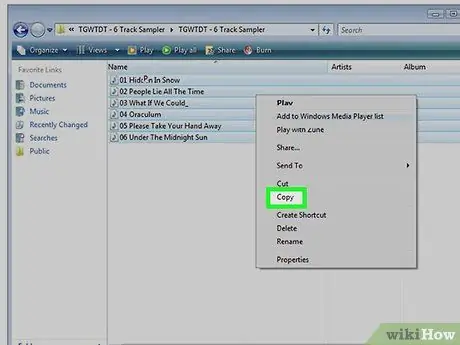
Қадам 2. Қосқыңыз келетін музыканы көшіріңіз
MP3 файлдарының үстінде курсорды шертіп, сүйреп, Ctrl+C (Windows) немесе Command+C (Mac) пернелерін басу арқылы музыканы таңдаңыз.
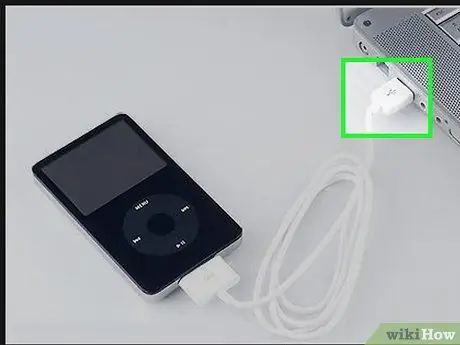
Қадам 3. MP3 ойнатқышты компьютерге қосыңыз
MP3 ойнатқышының USB кабелінің бір ұшын компьютерге, кабельдің екінші ұшын құрылғыға қосыңыз.
Егер сіз USB 3.0 портының орнына USB-C порты бар компьютерді қолдансаңыз, алдымен USB 3.0-USB-C адаптерін сатып алып, оны компьютерге қосыңыз
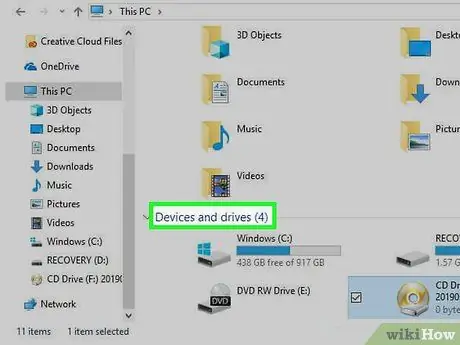
Қадам 4. MP3 ойнатқыш қалтасын ашыңыз
Сіз қолданатын компьютерге байланысты процедура әр түрлі болады:
-
Windows - Ашық

File_Explorer_Icon File Explorer, түймесін басыңыз Бұл ДК »Түймесін басып,« Құрылғылар мен дискілер »бөлімінде MP3 ойнатқыштың атын екі рет нұқыңыз. Егер MP3 ойнатқыш терезесі автоматты түрде ашылса, бұл қадамды өткізіп жіберіңіз.
-
Mac - ашық
Finder, содан кейін терезенің сол жағындағы MP3 ойнатқыштың атын басыңыз. Жұмыс үстелінде пайда болатын MP3 ойнатқыштың атын екі рет шертуге болады.
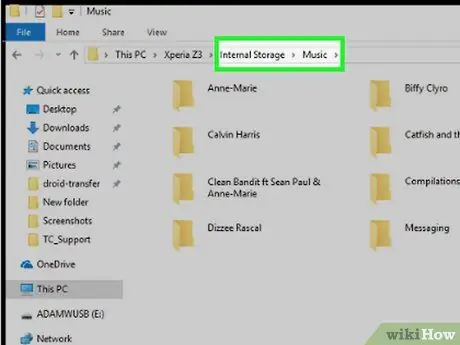
Қадам 5. «Музыка» қалтасын табыңыз
Сіз бұл қалтаны MP3 ойнатқыштың негізгі қалтасынан таба аласыз немесе сіз қолданатын құрылғыға байланысты алдымен «Ішкі» немесе «Сақтау» қалтасын ашасыз.
- Сізге «Музыкалық қойма» қалтасын ашу қажет болуы мүмкін.
- MP3 ойнатқышында сақталған барлық ән файлдарын тапқанда, сіз дұрыс қалтаға келдіңіз.
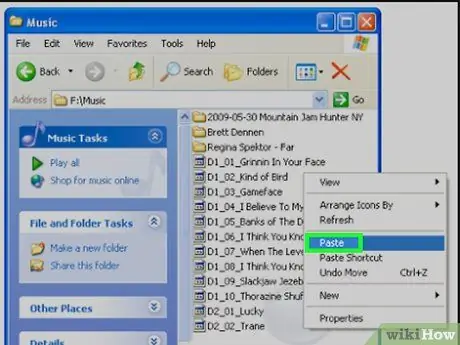
Қадам 6. Көшірілген музыканы қойыңыз
Бұрын көшірілген музыканы қою үшін «Музыка» қалтасында Ctrl+V (Windows) немесе Command+V (Mac) пернелерін басыңыз.
Музыканың «Музыка» қалтасына көшіруді аяқтауы бірнеше минутты алуы мүмкін
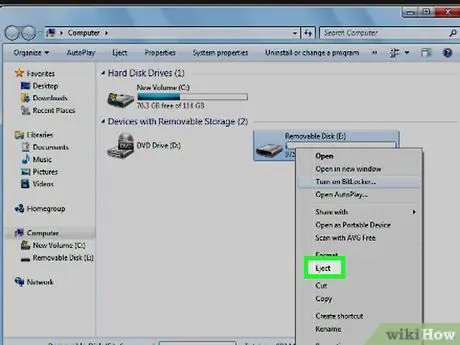
Қадам 7. MP3 ойнатқышын ажыратыңыз және ажыратыңыз
Құрылғыны компьютерден ажырату арқылы сіз көшірілген файлдарды зақымдаудан аулақ боласыз:
-
Windows - нұқыңыз
экранның төменгі оң жақ бұрышындағы жылдам диск белгішесін тінтуірдің оң жақ түймесімен нұқыңыз және « Шығару ”.
-
Mac - «Шығару» түймесін басыңыз
MP3 ойнатқыш атауының оң жағында Finder терезесінде.
Кеңестер
- MP3 ойнатқыш құрылғылары әдетте MP3 файлдарынан басқа файлдарды ойната алады. Мысалы, кейбір құрылғылар MP3 файлдарының орнына WAV, AAC немесе M4A файлдарын ойната алады.
- Көптеген аудио файлдарды MP3 файлдарына түрлендіруге болады.






